Khi bạn chặn Messenger thì đối phương không thể nhắn tin hay gọi điện cho bạn được. Nếu muốn liên hệ lại thì cần bỏ chặn Messenger. Thay vì bỏ chặn Messenger theo kiểu thủ công thì bạn nên truy cập vào giao diện quản lý chung những tài khoản bị chặn trên Messenger. Dưới đây là hướng dẫn bỏ chặn Messenger trên điện thoại, máy tính.
Hướng dẫn bỏ chặn Messenger trên iPhone, Android
Bước 1:
Tại giao diện trên ứng dụng Messenger bạn nhấn chọn biểu tượng 3 dấu gạch ngang ở góc trái trên cùng. Tiếp đến nhấn vào biểu tượng bánh răng cưa ở góc phải.
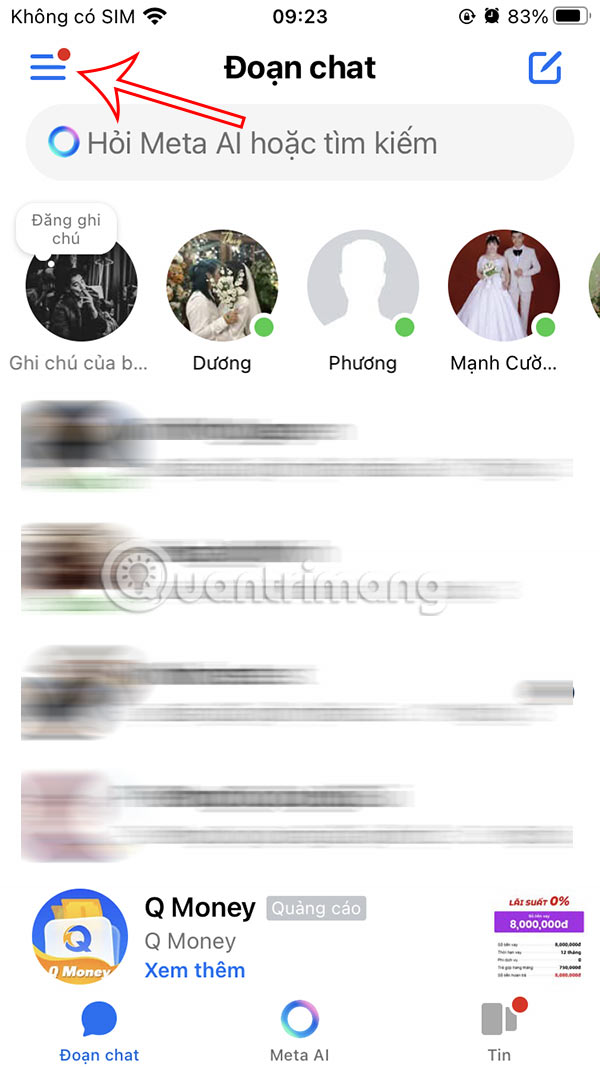
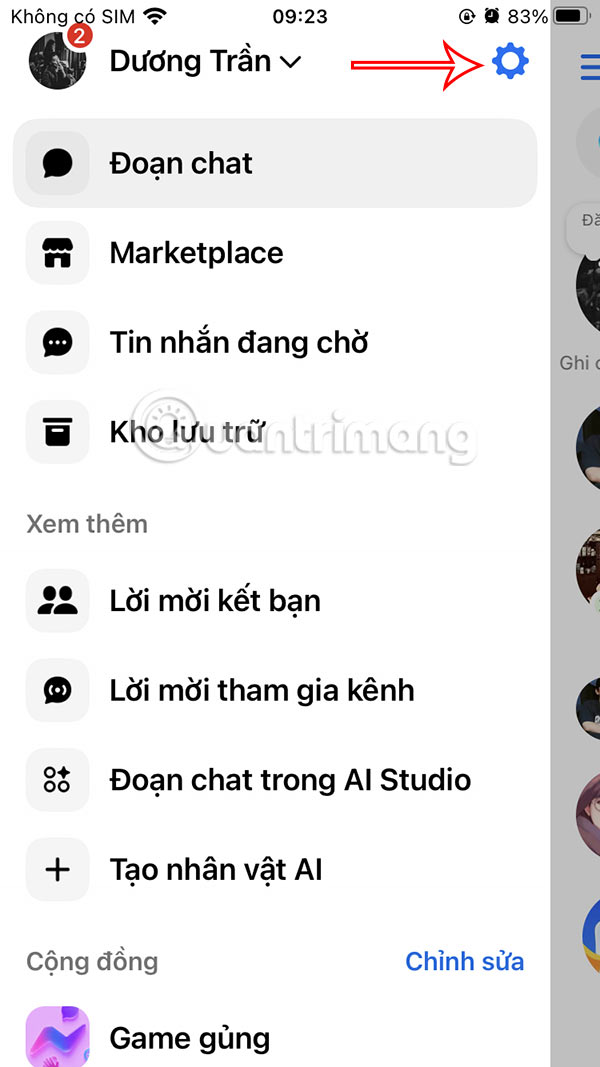
Bước 2:
Chuyển vào giao diện thiết lập cho tài khoản Messenger, bạn nhấn vào Quyền riêng tư và an toàn để điều chỉnh. Trong giao diện mới này bạn kéo xuống và nhấn chọn vào Tài khoản đã chặn.
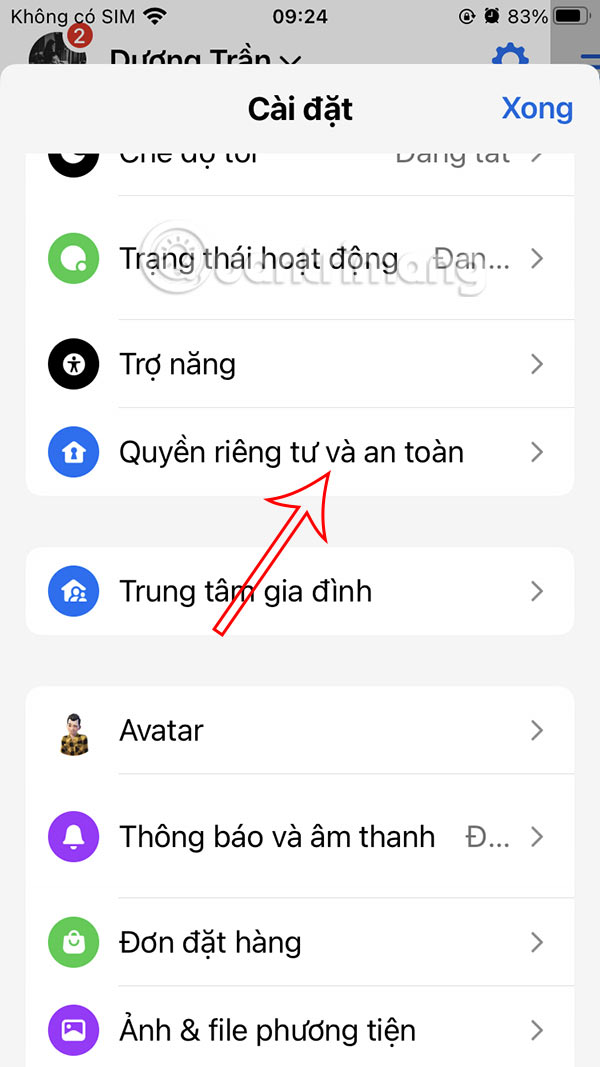
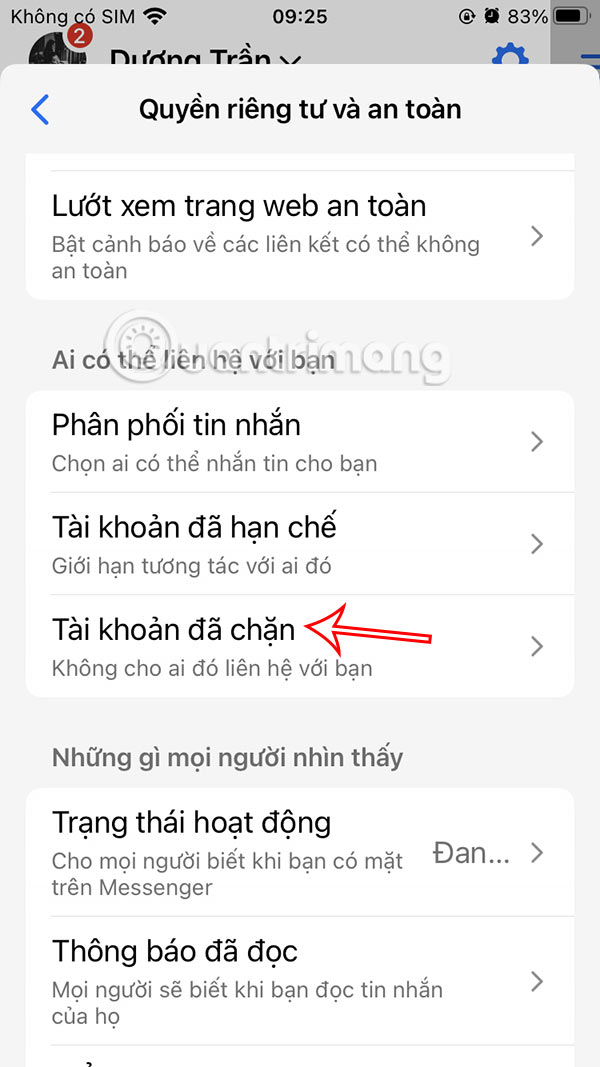
Bước 3:
Khi đó bạn sẽ nhìn thấy danh sách tài khoản Messenger đã chặn. Để bỏ chặn Messenger trên iPhone, Android thì bạn nhấn vào tên tài khoản rồi nhấn Bỏ chặn.
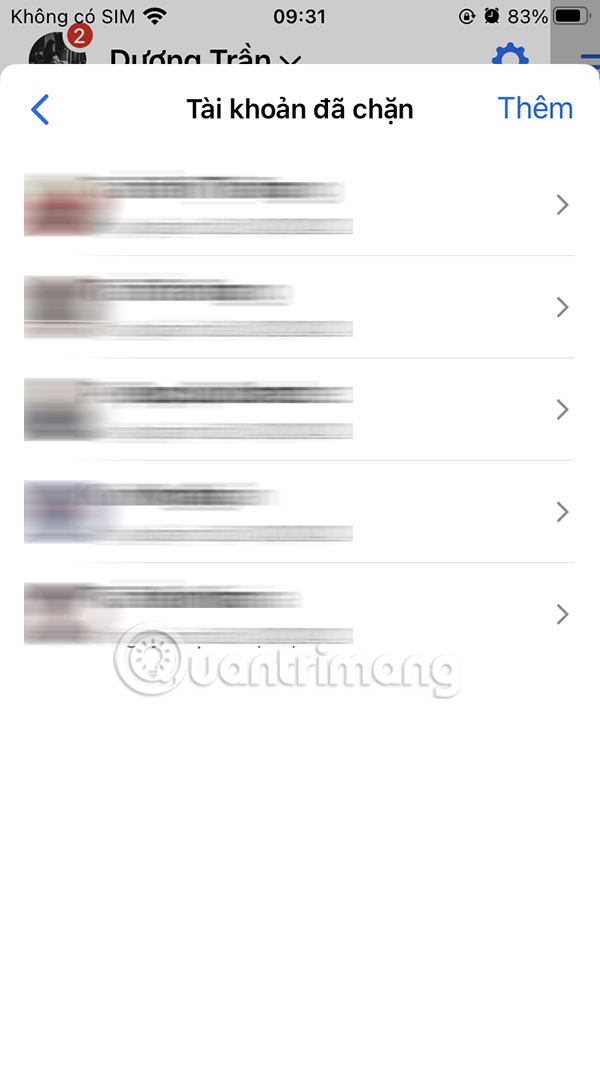
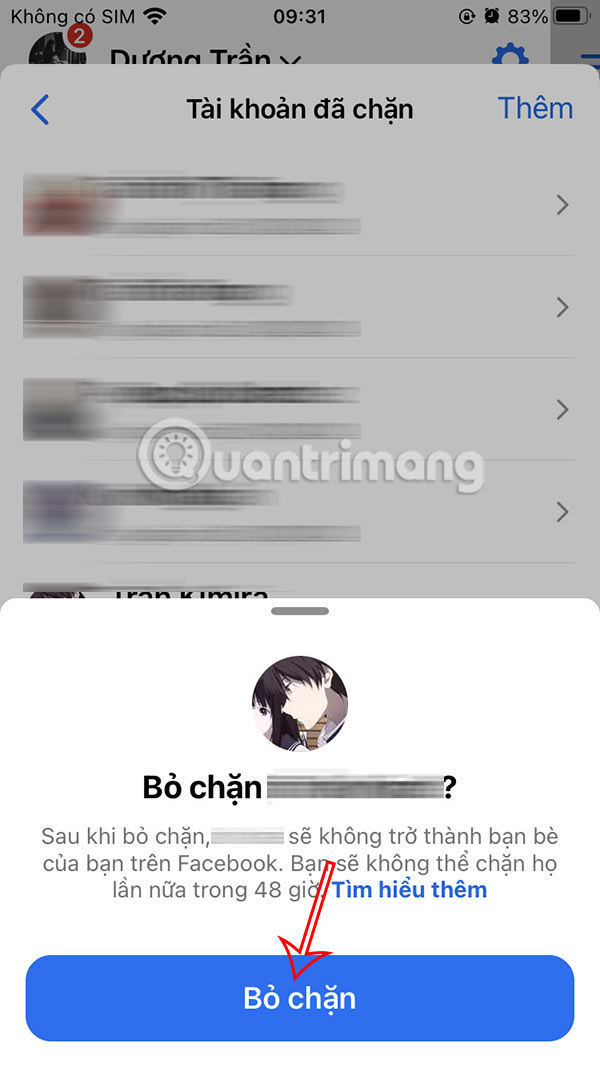
Sau khi bỏ chặn Messenger thì người đó sẽ nhắn tin và gọi điện với bạn như bình thường.
Video hướng dẫn chặn bỏ chặn Messenger trên điện thoại
Hướng dẫn bỏ chặn Messenger trên Facebook máy tính
Bước 1:
Tại giao diện trên Facebook bạn nhấn vào Cài đặt và quyền riêng tư rồi nhấn vào Cài đặt.
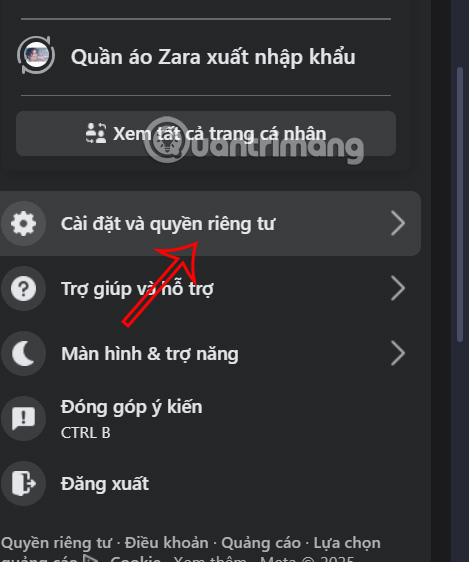
Nhìn ở cạnh trái giao diện người dùng nhấn chọn vào mục Chặn để điều chỉnh.
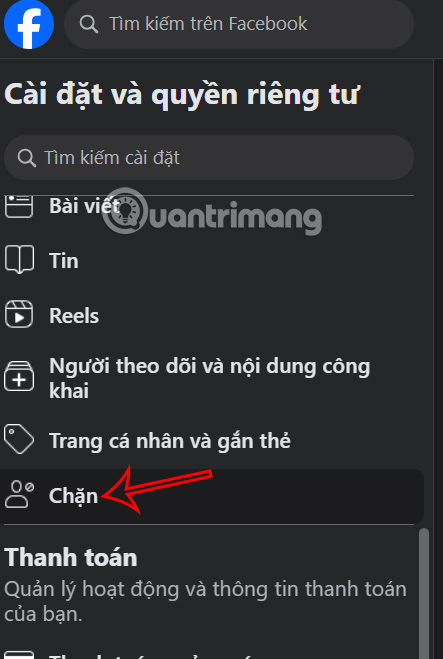
Bước 2:
Nhìn sang thiết lập bên cạnh chúng ta nhấn tiếp vào Edit tại Chặn tin nhắn để điều chỉnh.
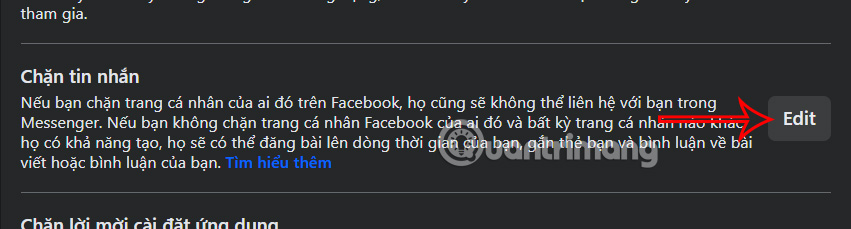
Tiếp tục nhấn vào Xem danh sách của bạn để xem danh sách đã chặn trên Messenger.
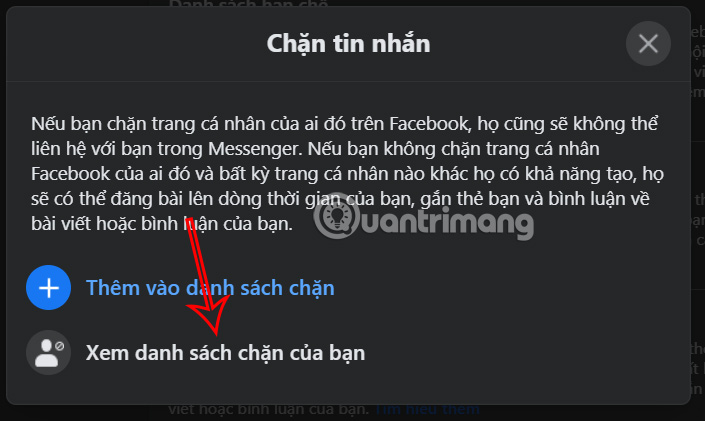
Bước 3:
Hiển thị danh sách chặn trên Messenger, bạn chỉ cần nhấn vào nút Bỏ chặn là được.
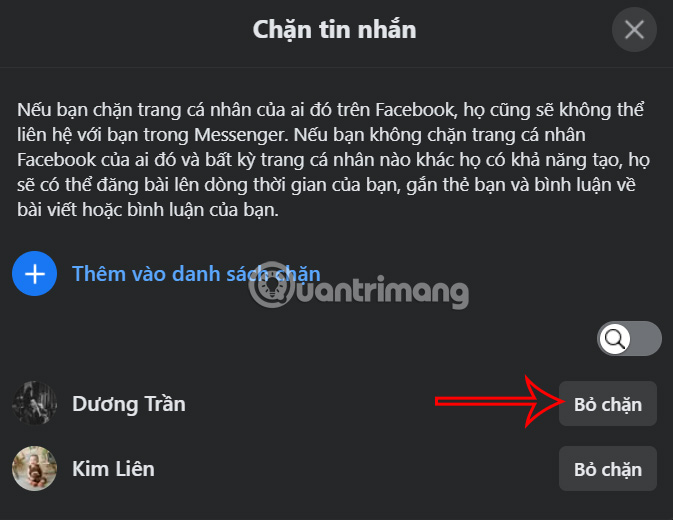
Hướng dẫn bỏ chặn Messenger nền web
Bước 1:
Bạn nhấn vào biểu tượng Messenger trên máy tính rồi mở một hội thoại chat. Nhấn vào biểu tượng mũi tên xổ xuống chọn Mở trong Messenger.
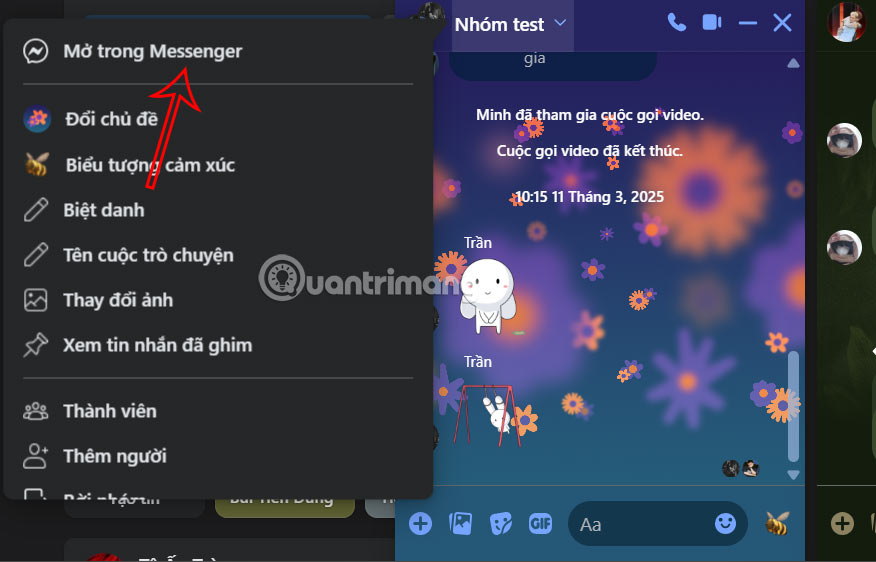
Bước 2:
Tại giao diện trên Messenger trên máy tính, sau đó nhấn tiếp vào mục Tùy chọn.
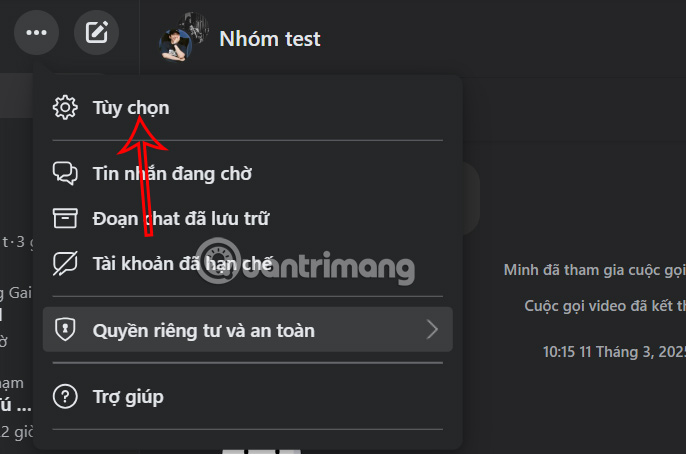
Bước 3:
Hiển thị danh sách bên dưới, bạn chỉ cần nhấn chọn vào Quản lý phần Chặn để xem danh sách chặn trong tài khoản Facebook để bạn thực hiện bỏ chặn Messenger như trên Facebook.
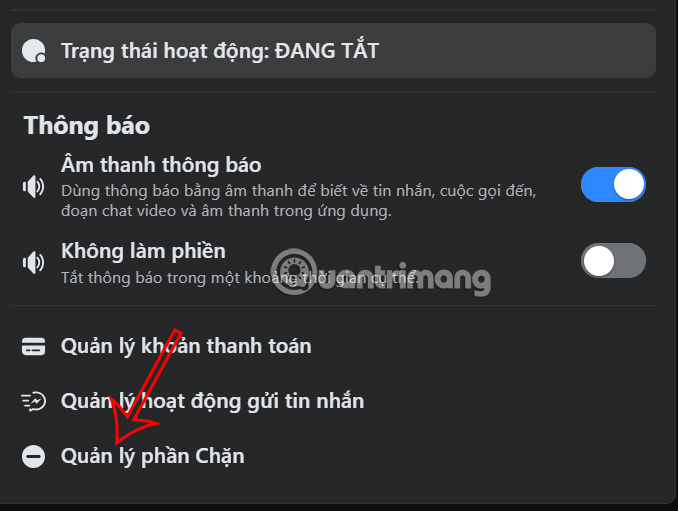
 Công nghệ
Công nghệ  AI
AI  Windows
Windows  iPhone
iPhone  Android
Android  Học IT
Học IT  Download
Download  Tiện ích
Tiện ích  Khoa học
Khoa học  Game
Game  Làng CN
Làng CN  Ứng dụng
Ứng dụng 




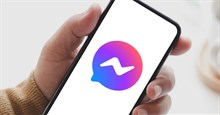
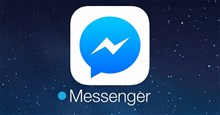
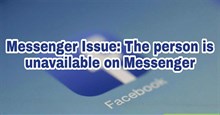











 Linux
Linux  Đồng hồ thông minh
Đồng hồ thông minh  macOS
macOS  Chụp ảnh - Quay phim
Chụp ảnh - Quay phim  Thủ thuật SEO
Thủ thuật SEO  Phần cứng
Phần cứng  Kiến thức cơ bản
Kiến thức cơ bản  Lập trình
Lập trình  Dịch vụ công trực tuyến
Dịch vụ công trực tuyến  Dịch vụ nhà mạng
Dịch vụ nhà mạng  Quiz công nghệ
Quiz công nghệ  Microsoft Word 2016
Microsoft Word 2016  Microsoft Word 2013
Microsoft Word 2013  Microsoft Word 2007
Microsoft Word 2007  Microsoft Excel 2019
Microsoft Excel 2019  Microsoft Excel 2016
Microsoft Excel 2016  Microsoft PowerPoint 2019
Microsoft PowerPoint 2019  Google Sheets
Google Sheets  Học Photoshop
Học Photoshop  Lập trình Scratch
Lập trình Scratch  Bootstrap
Bootstrap  Năng suất
Năng suất  Game - Trò chơi
Game - Trò chơi  Hệ thống
Hệ thống  Thiết kế & Đồ họa
Thiết kế & Đồ họa  Internet
Internet  Bảo mật, Antivirus
Bảo mật, Antivirus  Doanh nghiệp
Doanh nghiệp  Ảnh & Video
Ảnh & Video  Giải trí & Âm nhạc
Giải trí & Âm nhạc  Mạng xã hội
Mạng xã hội  Lập trình
Lập trình  Giáo dục - Học tập
Giáo dục - Học tập  Lối sống
Lối sống  Tài chính & Mua sắm
Tài chính & Mua sắm  AI Trí tuệ nhân tạo
AI Trí tuệ nhân tạo  ChatGPT
ChatGPT  Gemini
Gemini  Điện máy
Điện máy  Tivi
Tivi  Tủ lạnh
Tủ lạnh  Điều hòa
Điều hòa  Máy giặt
Máy giặt  Cuộc sống
Cuộc sống  TOP
TOP  Kỹ năng
Kỹ năng  Món ngon mỗi ngày
Món ngon mỗi ngày  Nuôi dạy con
Nuôi dạy con  Mẹo vặt
Mẹo vặt  Phim ảnh, Truyện
Phim ảnh, Truyện  Làm đẹp
Làm đẹp  DIY - Handmade
DIY - Handmade  Du lịch
Du lịch  Quà tặng
Quà tặng  Giải trí
Giải trí  Là gì?
Là gì?  Nhà đẹp
Nhà đẹp  Giáng sinh - Noel
Giáng sinh - Noel  Hướng dẫn
Hướng dẫn  Ô tô, Xe máy
Ô tô, Xe máy  Tấn công mạng
Tấn công mạng  Chuyện công nghệ
Chuyện công nghệ  Công nghệ mới
Công nghệ mới  Trí tuệ Thiên tài
Trí tuệ Thiên tài